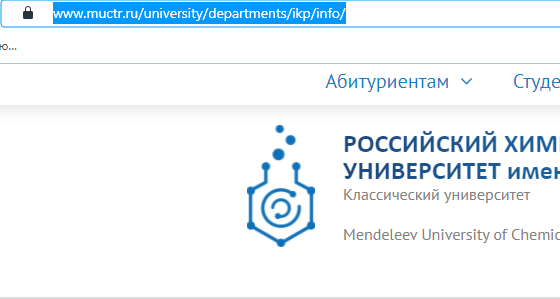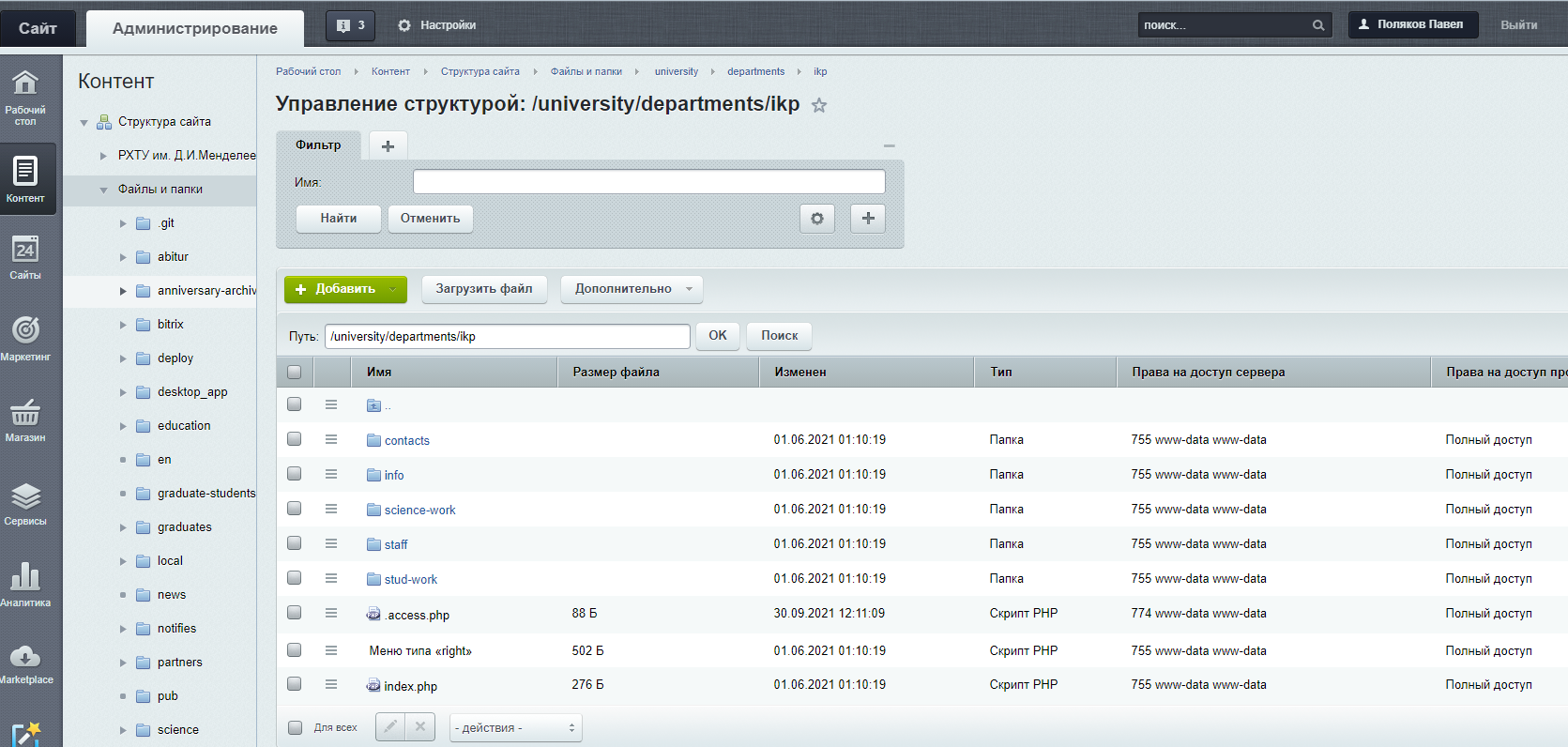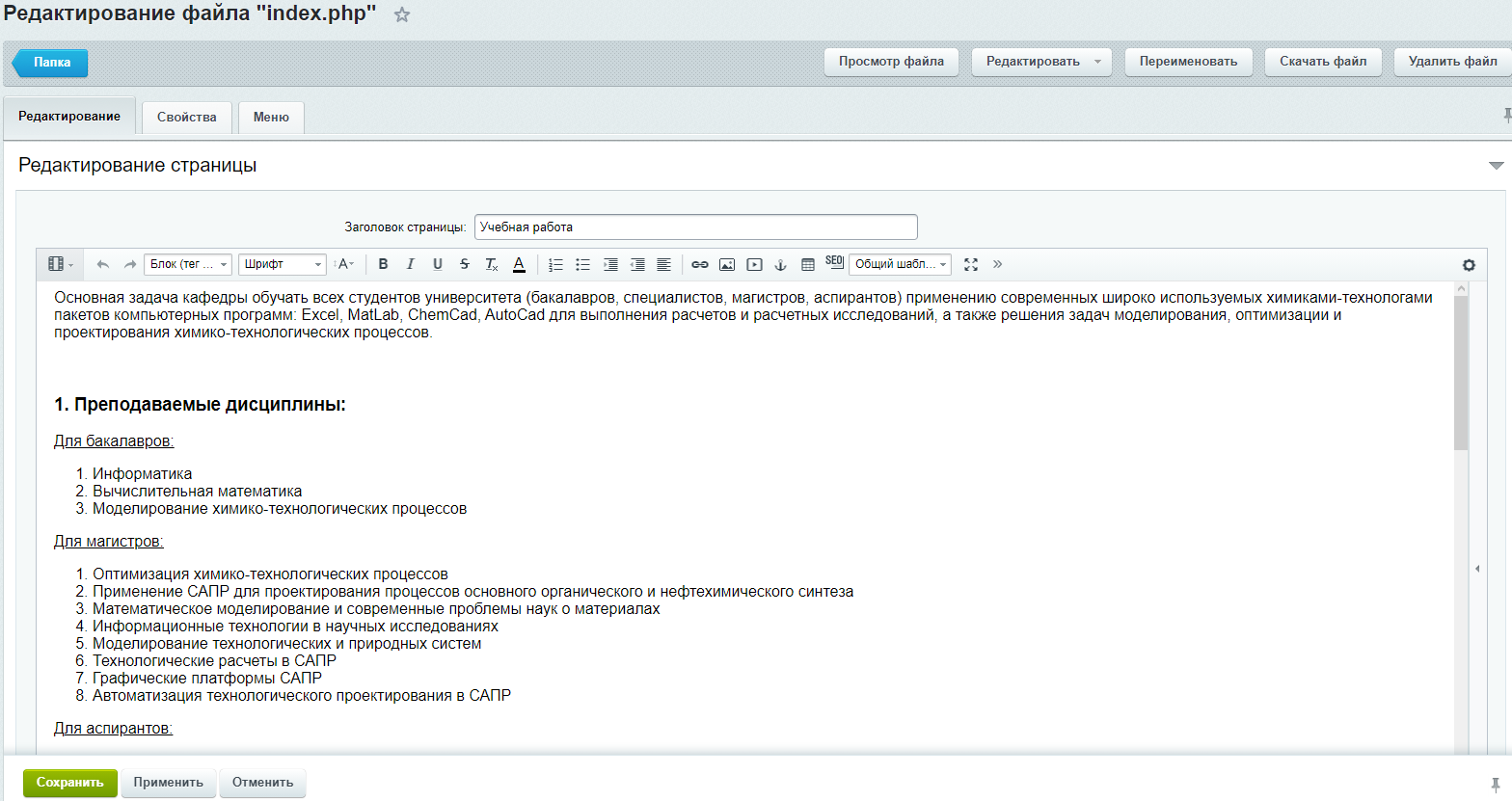Авторизация на сайте в роли администратора выполняется по адресу muctr.ru/bitrix/admin/.
Редактирование раздела подразделения на сайте:
- Для редактирования подраздела «Контакты» в разделе подразделения после авторизации нажмите кнопку «Контент» в левом меню.
Далее «Структура учебного заведения» → «Подразделения» → найдите нужное подразделение. - Для редактирования подраздела «Общая информация» в разделе «Подразделения» после авторизации нажмите кнопку «Контент» в левом меню.
Далее «Структура учебного заведения» → «Подразделения» → найдите нужное подразделение и откройте вкладку «Подробно». - Редактирования подраздела «Сотрудники» в разделе и «Подразделения» выполняется только Департаментом информационных технологий.
Для внесения правок отправьте электронное письмо на адрес support@muctr.ru с корпоративной почты в домене @muctr. - Для редактирования остальных подразделов в разделе «Подразделения» (при их наличии) после авторизации нажмите кнопку «Контент» в левом меню.
Далее «Структура сайта» → «Файлы и папки» → найдите необходимую вам папку. Чтобы это сделать, откройте на сайте muctr.ru страницу, которую вы хотите отредактировать.
Покажем на примере кафедры ИКП:
В браузерной строке отображается расположение папки которую вы хотите изменить, поэтому перейдя в "Файлы и папки" проделайте такой же путь, как и в браузерной строке на сайте.
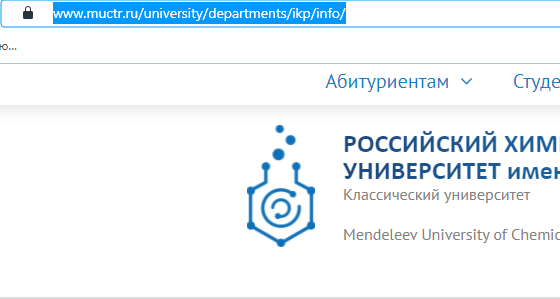
Перейдя в «Файлы и папки» по адресу страницы, как и в браузерной строке на сайте.
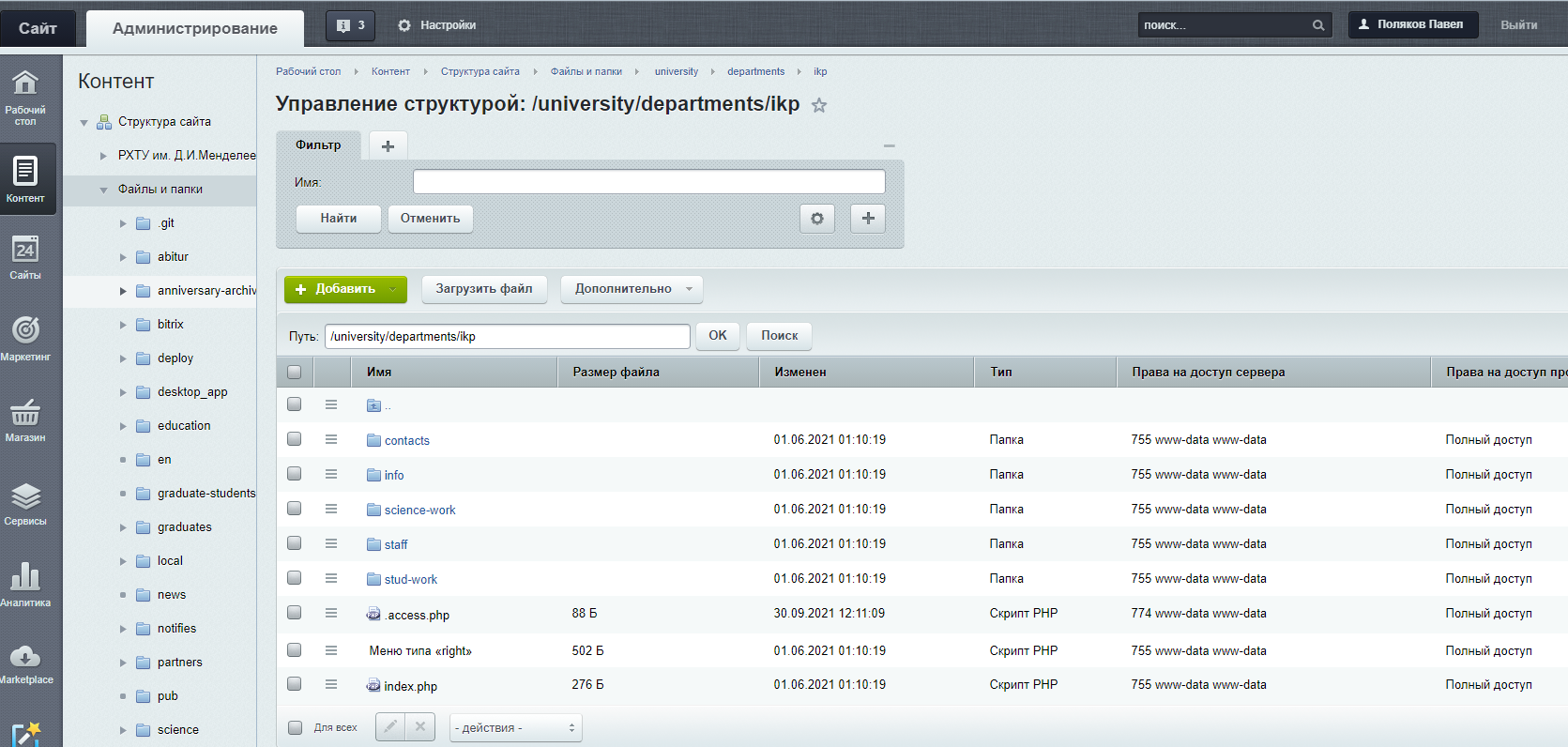
Для редактирования контента на странице с Научной работой перейдите в папку «science-work».
Чтобы редактировать контент на странице с Учебной работой перейдите в папку «stud-work», затем нажмите на  слева от файла «index.php». Выберите «Редактировать как HTML», у вас откроется:
слева от файла «index.php». Выберите «Редактировать как HTML», у вас откроется:
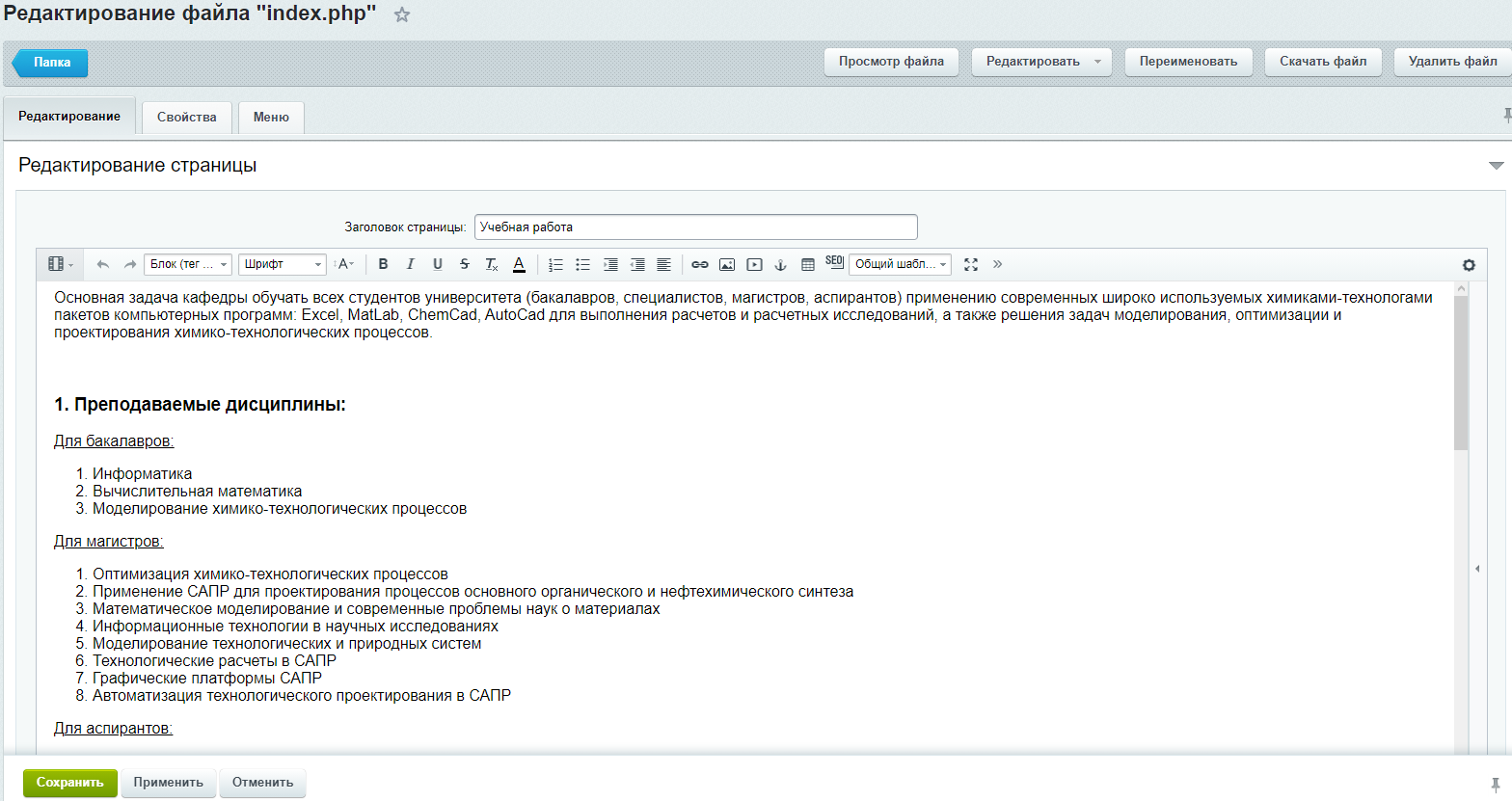
Внесите необходимые изменения и нажмите «Сохранить».